Remova o plano de fundo de uma imagem no Procreate e usando uma alternativa simples
Falando sobre remoção de plano de fundo, o Procreate pode ser uma das opções que você pode considerar para realizar essa tarefa. Em vez de se contentar com aplicativos difíceis de usar como o Photoshop, existem maneiras mais práticas de realizar essa mágica. Uma delas é através do Procreate.
Na verdade, esta ferramenta de desenho oferece vários métodos para cortar fundos indesejados de uma imagem. Independentemente do seu método preferido, você pode esperar ótimos resultados e um corte limpo ao usar o Procreate. Então, para ir direto ao ponto, vamos orientá-lo através de todo o processo passo a passo em como remover o fundo de uma imagem no Procreate. Leia o post para saber mais.

- Parte 1. Como remover o plano de fundo no Procreate
- Parte 2. Grande Substituto para Procriar
- Parte 3. Perguntas frequentes sobre como remover o plano de fundo usando o Procreate
Parte 1. Como remover o plano de fundo no Procreate
Procreate é útil de muitas maneiras. Mais importante, sua capacidade de cortar e excluir o plano de fundo é o que o torna desejável para muitos usuários. Portanto, se houver objetos indesejados ou o plano de fundo em si não for agradável, considere resolvê-los usando o Procreate. Aqui você também aprenderá como remover o fundo branco no Procreate ou apagar o fundo complexo em uma foto.
Etapa 1. Desative a visibilidade do plano de fundo
Principalmente, você deve baixar o aplicativo no seu dispositivo. Em seguida, abra a foto da qual deseja remover o fundo. Em seguida, você deve desativar a visibilidade da camada de fundo. Para isso, toque no Camadas menu na parte superior direita da tela e desmarque a caixa da camada de fundo.
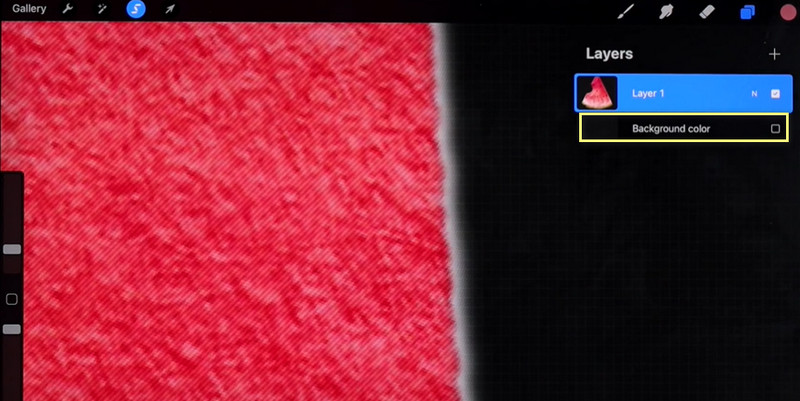
Etapa 2. Excluir o plano de fundo
Para excluir o plano de fundo, a primeira coisa que você deve fazer é criar uma seleção ao redor do plano de fundo da foto. Você pode abrir o Seleção menu ao tocar no ícone S na parte superior da interface. Em seguida, você deverá ver um menu abaixo da interface. A partir daqui, escolha Automático e comece a mover o dedo para a esquerda e para a direita para obter o limiar desejado que se ajuste ao assunto com precisão. Depois disso, vá para o Adicionar menu e selecione Cortar.
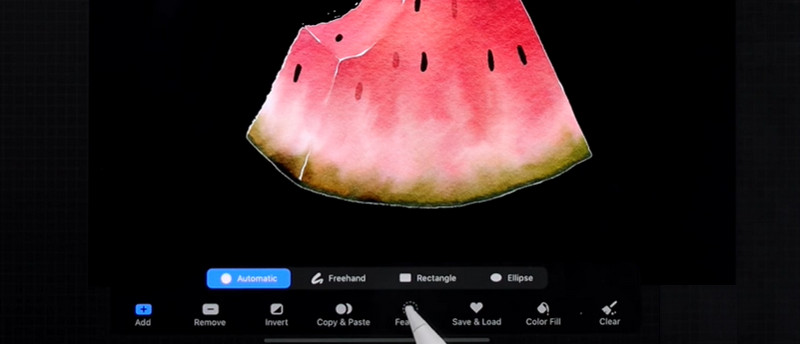
Etapa 3. Limpe os pixels restantes
Quando você notar pixels perdidos, você pode pegar o Borracha ferramenta para excluí-los manualmente. Se também houver espaço negativo na foto, você pode seguir o mesmo procedimento acima para limpar o plano de fundo no Procreate.

Etapa 4. Exporte o arquivo de imagem
Depois de editar a imagem, você pode prosseguir para salvar seu trabalho. Você pode preservar a transparência da foto. Você deve salvar seu trabalho como um arquivo PNG. Basta tocar no ícone de chave inglesa no canto superior esquerdo da tela, vá para Compartilhar e selecione PNG.
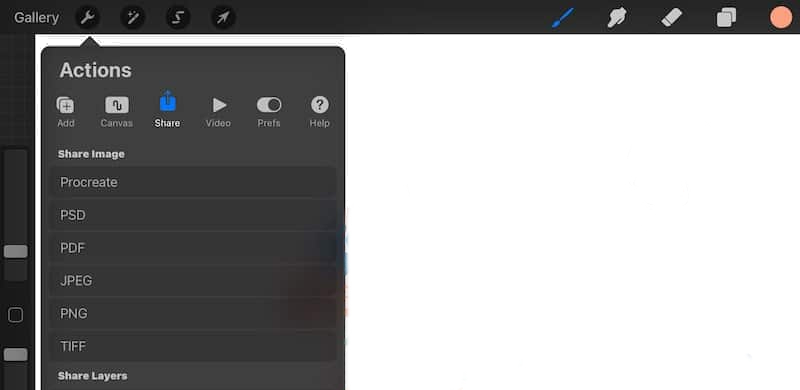
Parte 2. Grande Substituto para Procriar
Você pode precisar de uma alternativa de apagador de plano de fundo para excluir o plano de fundo na área de trabalho. Como sabemos, os programas de desktop permitem que você tenha o benefício de manipular fotos em uma tela muito maior. Uma ótima solução que você pode usar para separar o assunto do fundo com arquivos JPG é Removedor de fundo online Vidmore. A metodologia de IA que ele apresenta ajuda a obter um corte preciso e preciso.
Esta excelente ferramenta pode cortar rapidamente objetos complexos. Além disso, a interface é simples e muito direta. Assim, a remoção do fundo pode ser feita com menos intervenção humana. Para um processo passo a passo sobre como se livrar do plano de fundo na alternativa do Procreate, consulte abaixo.
Etapa 1. Acesse a ferramenta de serviço da web
Antes de mais nada, inicie o navegador da Web que você prefere usar. Em seguida, digite o nome do aplicativo online na barra de endereços para acessar a página principal da ferramenta.
Etapa 2. Faça upload de um arquivo de imagem
Quando chegar à página principal, clique no botão Carregar retrato botão para abrir o arquivo de imagem que você deseja editar. Desta vez, navegue e selecione a foto da qual deseja remover o plano de fundo. Uma vez carregado, a ferramenta apagará automaticamente o fundo da foto. Como alternativa, você pode soltar o arquivo na área de upload designada da pasta.
Etapa 3. Edite o plano de fundo e o assunto da foto
Debaixo de Editar guia, você pode substituir o fundo da foto. Você pode selecionar no seletor de cores e escolher a cor de fundo desejada. Por outro lado, você pode enviar seu próprio gráfico e defini-lo como o novo plano de fundo. Debaixo de Mover guia é um conjunto de ferramentas para redimensionar, girar e inverter o assunto da foto. Até então, você pode alterar a direção ou ajustar o tamanho de acordo.
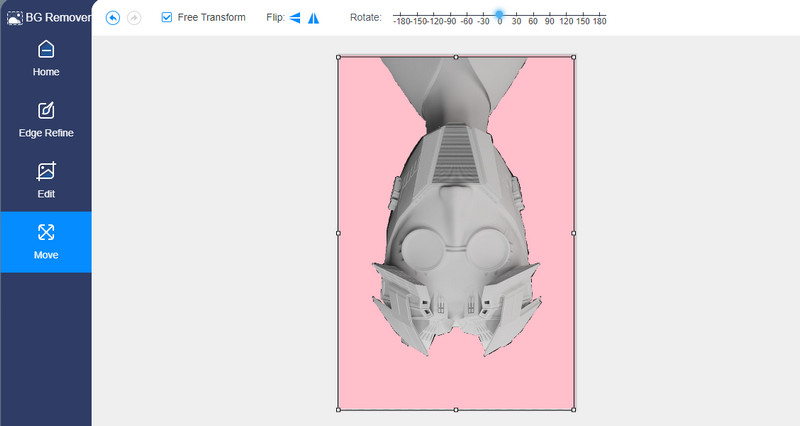
Etapa 4. Baixe o arquivo de imagem
Neste ponto, você pode salvar seu trabalho clicando no botão Baixar botão. A saída será então armazenada na pasta do seu computador. Para processar outra imagem, basta clicar no botão Nova imagem botão.
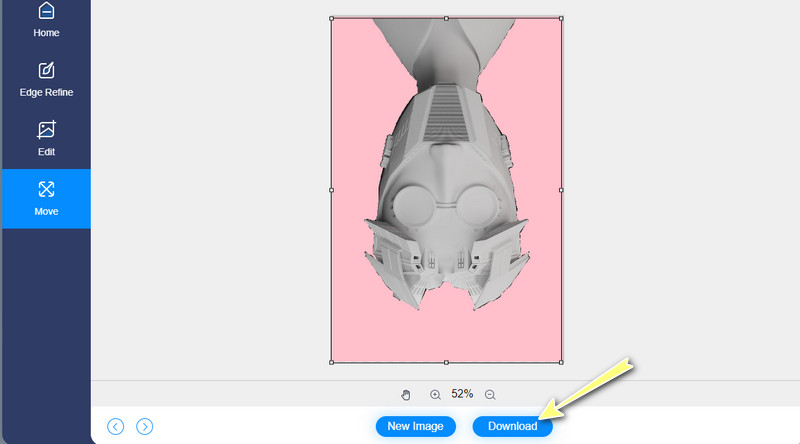
Parte 3. Perguntas frequentes sobre como remover o plano de fundo usando o Procreate
O aplicativo Procreate está disponível gratuitamente?
Infelizmente, o Procreate é uma ferramenta paga projetada para desenho de gráficos raster. Em última análise, uma de suas excelentes facilidades é a capacidade de excluir o fundo de uma foto. Isso significa que você pode separar o primeiro plano do plano de fundo, embora haja um problema de inacessibilidade. Nem todo artista está disposto a pagar esse preço oferecido pela ferramenta. Ainda bem que existem alternativas gratuitas e diretas que você pode ter.
O Procreate é exclusivo para iPad?
O Procreate é adaptado apenas para dispositivos iOS. Isso significa que você só pode usar o programa em seus dispositivos iPad e iPhone. Suponha que você deseja editar e remover o plano de fundo da área de trabalho. Nesse caso, você deve considerar o uso do Vidmore Background Remover Online.
Posso editar fotos com o Procreate?
sim. Pode parecer uma ferramenta de desenho, mas também compartilha suas ferramentas de edição de fotos. Você também pode girar, redimensionar, cortar e muitas outras opções de personalização com ele. Portanto, além da remoção do plano de fundo, a ferramenta é infundida com ferramentas úteis de manipulação de fotos para sua leitura.
Conclusão
Aprendendo Como remover o fundo no Procreate não é algo que você precisa se preocupar. Existem muitos tutoriais neste post para guiá-lo e ensiná-lo o caminho. Além disso, você descobrirá mais recursos e funções à medida que se aprofunda no aplicativo. Agora você pode excluir rapidamente o plano de fundo indesejado usando alguns dos melhores editores de fotos, como o Procreate.
Enquanto isso, alguns acham caro quando outros métodos podem ajudá-lo a remover o fundo de forma eficaz. Embora existam alternativas mais baratas, também existem aquelas que não custam nada. Uma dessas ferramentas é o Vidmore Background Remover Online. Além de ser uma ferramenta gratuita, também não há necessidade de baixar o aplicativo, o que ajuda a economizar tempo e espaço de memória no seu dispositivo. A melhor parte é que você também pode acessar algumas opções básicas de edição de fotos para produzir fotos bonitas e atraentes.



